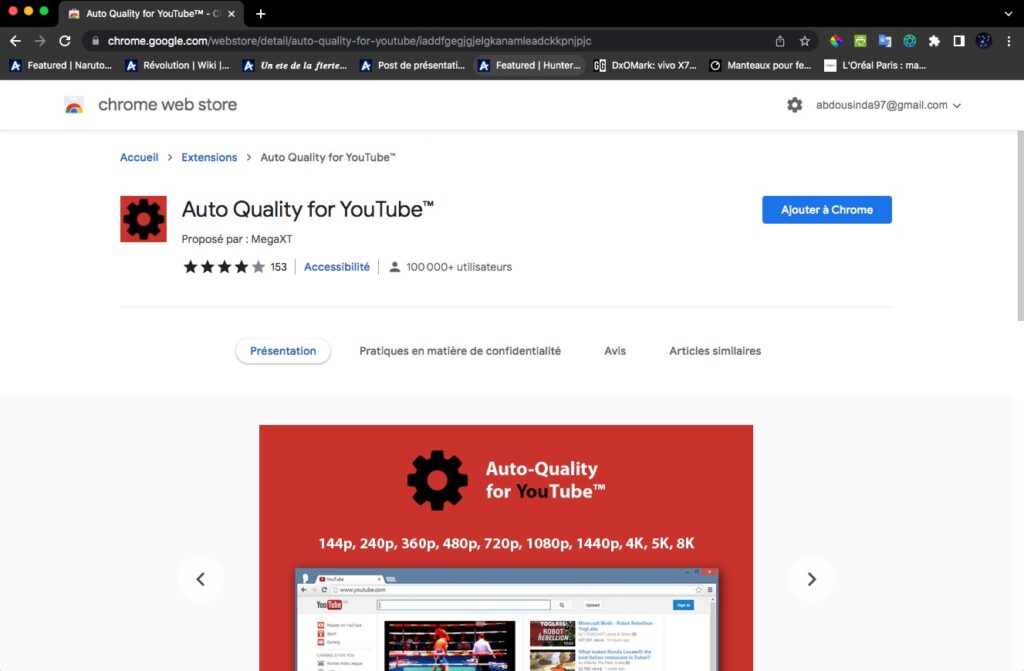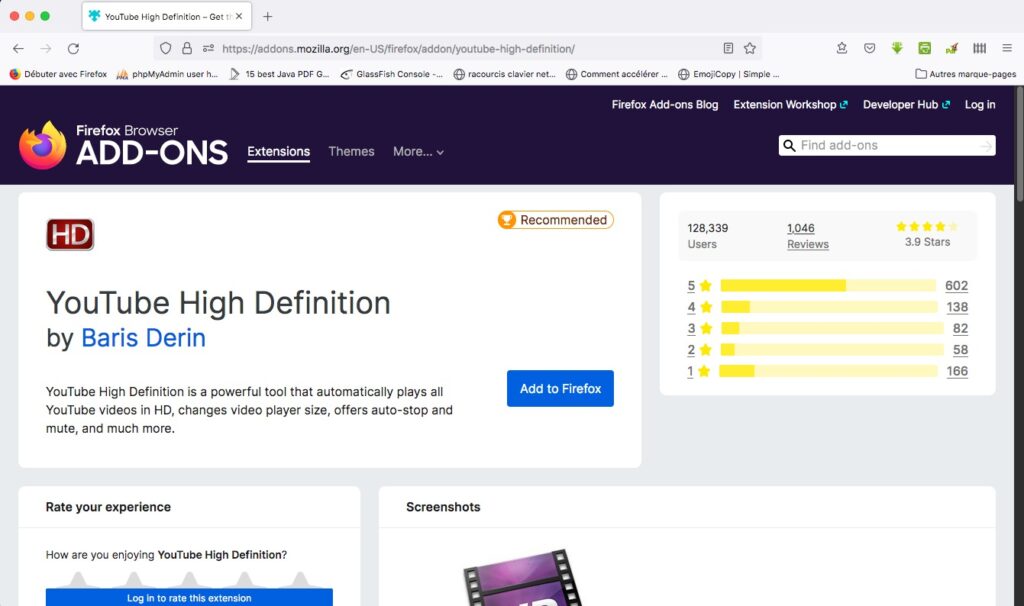Voici Comment configurer YouTube pour qu’il affiche toujours les vidéos avec la meilleure qualité d’image
Comment avoir une meilleure qualité des vidéos YouTube de manière permanente sur les mobiles ?
Sur Smartphone, vous pouvez sélectionner une option de qualité vidéo permanente sur YouTube. Voici comment le faire :
- Lancez l’application mobile YouTube et appuyez sur la photo d’affichage de votre compte qui se trouve en haut à droite
- Sélectionnez Paramètres
- Appuyez sur Préférences de qualité vidéo
- Sous Qualité vidéo sur les réseaux mobiles/Wi-Fi, sélectionnez soit Qualité d’image supérieure, soit Économiseur de données
Vous remarquerez qu’il n’y a pas d’option permettant de sélectionner une résolution vidéo spécifique. Pour ce faire, vous devez sélectionner l’option Avancé, qui n’est disponible que pendant la lecture de la vidéo. Pour le faire, suivez les étapes qui vont suivre :
- Lancer n’importe quelle vidéo sur l’application YouTube
- Appuyez n’importe où dans la fenêtre du lecteur vidéo
- Appuyez sur les trois points que vous verrez en haut à droite
- Sélectionnez Qualité d’image que vous voulez et appuyez sur Avancé dans la fenêtre contextuelle
- Appuyez sur une qualité vidéo spécifique. La lecture des vidéos de votre choix commencerons dans la qualité vidéo sélectionnée
Comment régler la qualité des vidéos YouTube de manière permanente sur ordinateur ?
Sur un ordinateur, il n’existe pas de moyen officiel de définir la qualité vidéo par défaut. Heureusement, différentes extensions de navigateur peuvent vous aider à définir la qualité vidéo permanente sur YouTube sur le bureau.
Sur Edge et Chrome :
- Allez sur Qualité automatique pour YouTube dans la boutique Web de Chrome
- Cliquez sur Ajouter à Chrome, puis sur Ajouter une extension dans la fenêtre contextuelle qui va s’afficher
- Allez sur YouTube via votre navigateur
- Cliquez sur l’icône Qualité automatique pour YouTube dans le menu de l’extension de votre navigateur
- Sélectionnez le menu déroulant adjacent à Qualité par défaut et choisissez la qualité que vous préférez pour les vidéos YouTube
- Cliquez sur Enregistrer pour terminer. Actualisez YouTube pour que vos paramètres de qualité préférés soient pris en compte
Sur Firefox:
- Allez sur l’extension YouTube Haute Définition pour Firefox
- Appuyez sur Ajouter à Firefox, puis sélectionnez Ajouter dans la fenêtre contextuelle qui s’affiche. Cochez la case Allow this extension to run in Private Windows si vous le souhaitez, puis cliquez sur Okay
- Allez sur YouTube et lancez n’importe quelle vidéo
- Cliquez sur l’icône YouTube Haute Définition en haut à droite
- Utilisez la liste déroulante Qualité vidéo et sélectionnez la qualité vidéo de votre choix. L’extension chargera votre qualité préférée instantanément.
Sur le meme sujet: